Lors de la création de la nouvelle carte de vœux vidéo ou du diaporama, vous devrez peut-être ajouter la légende de la vidéo afin que tout le monde puisse facilement comprendre le contenu de votre vidéo. Dans le cas des vidéos AVI ou MP4, vous pouvez également ajouter des sous-titres aux vidéos AVI, car ces deux formats sont des conteneurs et prennent en charge la lecture des sous-titres avec vos vidéos. Vous pouvez ajouter des sous-titres aux vidéos à l'aide des programmes AVI add subs sans aucun effort. Il existe plusieurs programmes d'ajout de sous-titres aux vidéos AVI, dont nous allons parler ici.
- Première partie. Tutoriel détaillé pour ajouter des sous-titres à un AVI avec UniConverter
- Deuxième partie. Comment ajouter des sous-titres à une vidéo AVI dans Filmora
- Troisième partie. Ajouter des sous-titres sur un fichier AVI dans Faasoft
- Quatrième partie. Ajouter des sous-titres à AVI avec Freemake Video Converter
Première partie. Tutoriel détaillé pour ajouter des sous-titres à un AVI avec UniConverter
Wondershare UniConverter est le logiciel d'ajout de sous-titres AVI le plus puissant qui soit, avec de puissantes options de mise à jour des sous-titres. Avec l'aide de ce programme efficace, vous pouvez très facilement ajouter des sous-titres à vos vidéos AVI ou MP4. Ce programme est doté d'une interface attrayante et novatrice, compréhensible par tous, même si vous n'êtes pas un expert en technologie. Wondershare UniConverter n'est pas seulement un simple outil de mise à jour des sous-titres vidéo, mais il vous aide également à réaliser tous les autres types d'édition de vos vidéos. Examinons quelques-unes des fonctions les plus puissantes du logiciel.
- - Wondershare UniConverter est un programme d'ajout de sous-titres aux AVI qui permet d'ajouter rapidement des sous-titres aux vidéos.
- - Le programme peut également télécharger des vidéos, car il prend en charge plus de 10000 sites vidéo pour télécharger des vidéos.
- - Vous pouvez convertir le format des fichiers audio et vidéo à l'aide du logiciel ou transférer les fichiers audio et vidéo vers les appareils Android ou iOS.
- - Il permet également d'éditer les vidéos.
- - Il est doté d'une fonction unique qui vous permet de créer des GIF à partir de photos ou de vidéos sans avoir besoin d'aucun autre logiciel.
Comment ajouter des sous-titres aux fichiers vidéo AVI ?
Étape 1. Télécharger le programme UniConverter
Tout d'abord, vous devez télécharger le logiciel sur votre ordinateur et l'installer. Une fois installé, cliquez sur le bouton "big size +" et sélectionnez le fichier vidéo AVI de l'ordinateur. Vous pouvez également glisser-déposerdes fichiers directement dans la zone fonctionnelle du programme.
Étape 2. Aller à la fenêtre des sous-titres pour ajouter des sous-titres
Après avoir ajouté les fichiers AVI dans l'interface, regardez sous la vidéo, cliquez sur le bouton Editer et ensuite sur le bouton Sous-titres dans la navigation principale. Dans l'onglet Sous-titres, cliquez sur les points, puis sur le bouton Ajouter.
Étape 3. Choisir les sous-titres d'un fichier AVI
Une fenêtre de navigation apparaît alors sur votre écran, sélectionnez le fichier SRT des sous-titres dans le système et cliquez sur le bouton Ouvrir. Enfin, cliquez sur le bouton Ok.
Étape 4. Après avoir ajouté des sous-titres, cliquez sur Convertir pour enregistrer les modifications.
Une fois le fichier ajouté aux vidéos sélectionnées, cliquez sur le bouton Convertir, disponible à côté de la vidéo jointe. C'est tout. Voici comment ajouter des sous-titres dans un AVI.
Deuxième partie. Comment ajouter des sous-titres à une vidéo AVI dans Filmora
Caractéristiques principales :
- Filmora vous permet d'ajouter facilement des sous-titres aux vidéos AVI.
- Filmora makes it easy to add subtitles to AVI videos.
- Vous pouvez ajouter du texte, des sous-titres, des couleurs et bien d'autres choses à l'aide de ce logiciel.
Pourquoi les gens choisissent-ils Filmora ?
Filmora est un logiciel d'ajout de sous-titres AVI parfait, doté de puissantes options d'édition de sous-titres vidéo. Il existe deux versions du programme, l'une pour les utilisateurs de Windows et l'autre pour les utilisateurs de Mac. Le programme est livré avec des solutions d'édition vidéo robustes qui sont utiles pour les entreprises et les particuliers. Le logiciel est simple d'utilisation et vous pouvez l'utiliser pour personnaliser vos vidéos de toutes les manières possibles.
Comment ajouter des sous-titres à une vidéo AVI dans Filmora ?
Étape 1. Démarrer le programme et ajouter des fichiers AVI
Avant de démarrer AVI add subs, téléchargez et installez le programme. Lancez le logiciel et cliquez sur l'option Nouveau projet. Cliquez ensuite sur le bouton Importer pour importer une vidéo AVI depuis l'ordinateur ou faites glisser directement la vidéo.
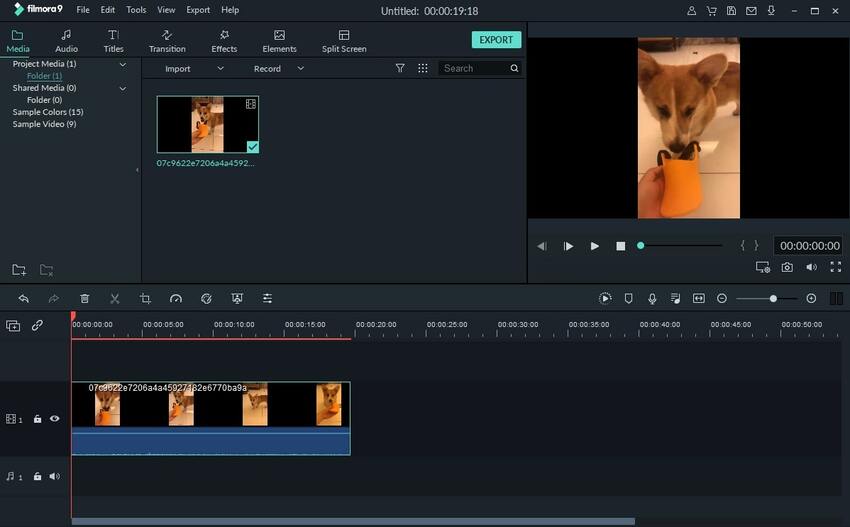
Étape 2. Ouvrir la fonction sous-titres
Une fois la vidéo ajoutée avec succès, cliquez sur l'onglet Titre dans la navigation principale, puis choisissez le bon modèle en fonction de votre choix. Faites maintenant glisser le titre sur la vidéo AVI. Le texte T s'affiche maintenant sur la vidéo. Vous pouvez ajuster la position de ce texte n'importe où. Des centaines de textes et de titres prédéfinis sont disponibles dans le programme, ce qui vous permet de sélectionner n'importe qui.
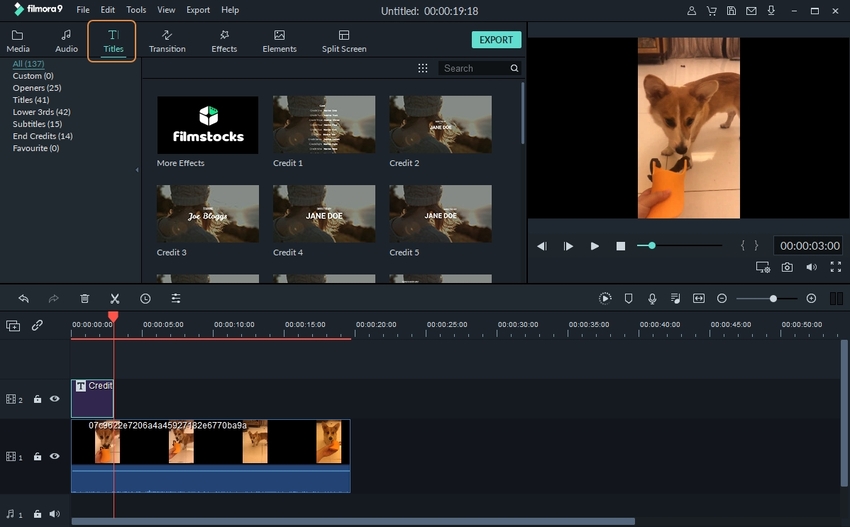
Étape 3. Saisir le texte dans Filmora
Vous devez maintenant double-cliquer sur le texte T. La zone d'édition de texte s'ouvre alors à l'écran. Vous pouvez ici appliquer la couleur, la police, le style, etc.
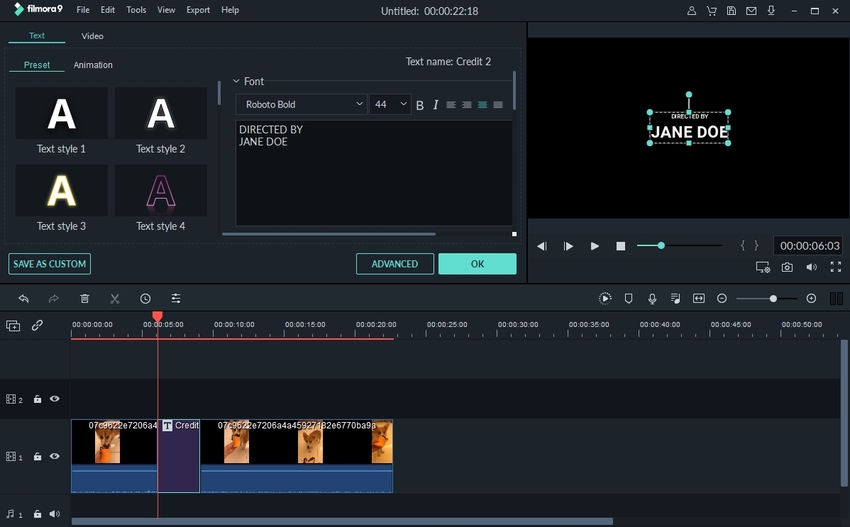
Étape 4. Plus d'options avancées
Si vous avez besoin de personnaliser les titres, vous pouvez toujours le faire en utilisant les options avancées. Vous y trouverez des animations, des formes, des bordures, etc.
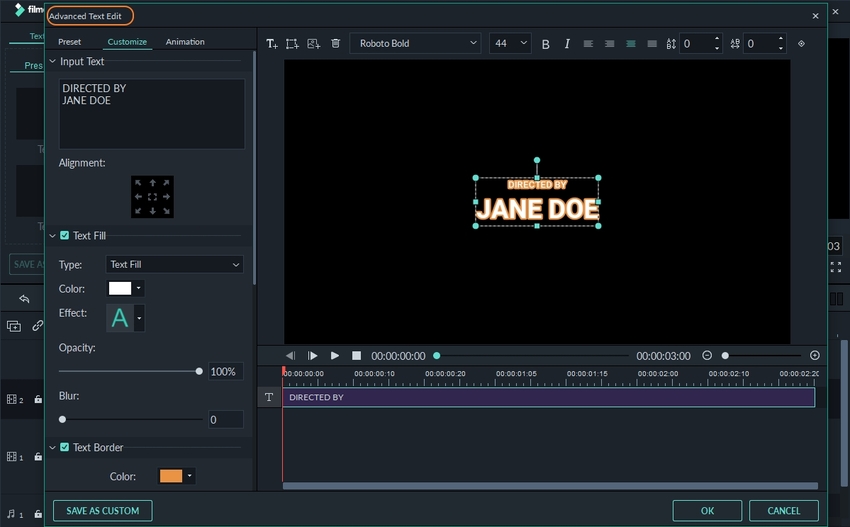
Étape 5. Enregistrer le fichier avec les nouveaux sous-titres
Après avoir terminé l'édition des sous-titres, vous devez cliquer sur l'option Exporter. Une fois que vous avez cliqué sur l'onglet d'exportation, vous verrez différentes options pour enregistrer le format de sortie. Vous pouvez sélectionner n'importe quel formulaire à partir d'ici, et la vidéo sera exportée avec les nouveaux sous-titres. C'est tout.
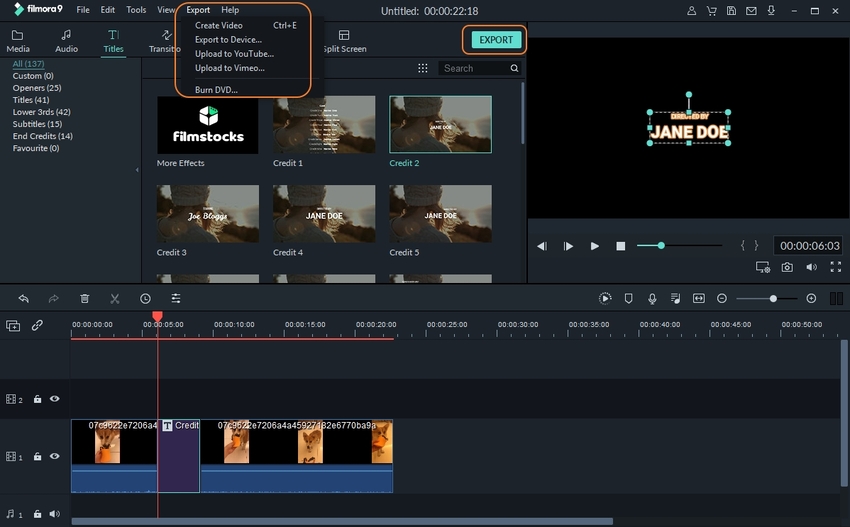
Troisième partie. Ajouter des sous-titres sur un fichier AVI dans Faasoft
Fassoft est un autre logiciel d'ajout d'AVI disponible pour les ordinateurs Mac et Windows. Le programme est payant, mais il existe une version d'essai du logiciel qui vous permet d'ajouter des sous-titres sans rien payer. Ce logiciel vous permet également de faire de l'édition vidéo, et certaines options de base sont proposées pour l'édition de vos vidéos.
URL: https://www.faasoft.com/video-converter.html
Avantages :
- Le programme Faasoft est également un logiciel vidéo.
- Il vous permet d'ajouter des sous-titres à AVI gratuitement en utilisant la version d'essai.
Inconvenients :
- Des fonctions fondamentales sont proposées pour l'édition de vidéos.
- Convertissez des vidéos dans très peu de formats, et le prix est très élevé.
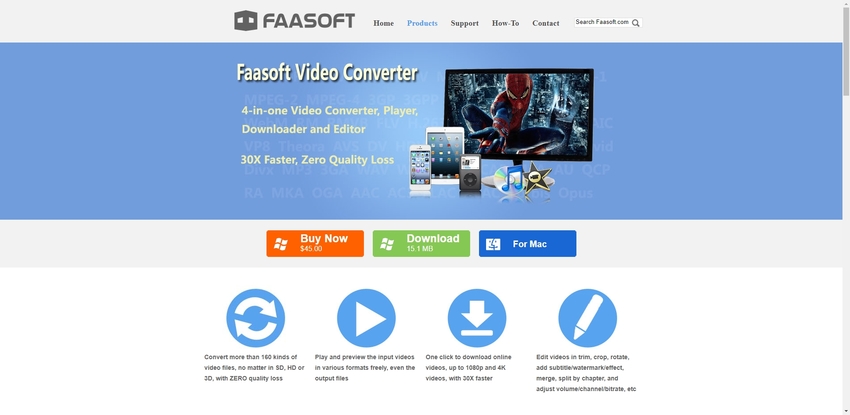
Comment ajouter des sous-titres à un AVI avec Faasoft ?
Étape 1. Ajouter un fichier AVI à Faasoft
Lancez le logiciel sur Mac ou Windows après l'installation et cliquez sur le bouton Ajouter des fichiers en haut à gauche du logiciel.
Étape 2. Ouvrir les sous-titres Windows dans Faasoft
Une fois le fichier vidéo AVI ajouté, cliquez sur l'onglet Effet > Sous-titres et cliquez sur le bouton +. Une fenêtre de navigation s'ouvre pour sélectionner le fichier de sous-titres sur le disque dur local. Sélectionnez ensuite le fichier sur l'ordinateur et ouvrez-le. Vous pouvez maintenant voir le fichier de sous-titres ajouté dans la liste des sous-titres. Après avoir ajouté les sous-titres, cliquez sur le bouton Enregistrer si vous avez terminé l'édition de vos vidéos.
Étape 3. Commencer à ajouter des sous-titres
Cliquez sur le bouton Convert, et le programme ajoutera les sous-titres à votre vidéo AVI.
Quatrième partie. Ajouter des sous-titres à AVI avec Freemake Video Converter
Freemake Video Converter est un programme gratuit de sous-titres pour AVI qui est disponible pour les ordinateurs Windows. Ce logiciel vous permet de convertir les vidéos d'un format à un autre, et il offre également des fonctions d'édition vidéo de base. Vous pouvez utiliser ces fonctions pour effectuer un montage de base de vos vidéos. De plus, il vous permet également d'éditer les sous-titres des fichiers AVI.
URL: https://www.freemake.com/free_video_converter/
Avantages :
- Il permet de convertir les formats audio et vidéo.
- Vous pouvez télécharger les vidéos à partir de sites vidéo populaires.
Inconvenients :
- Le programme vous offre des fonctionnalités fondamentales.
- Il ne prend pas en charge 500 formats audio-vidéo, comme promis sur le site officiel.
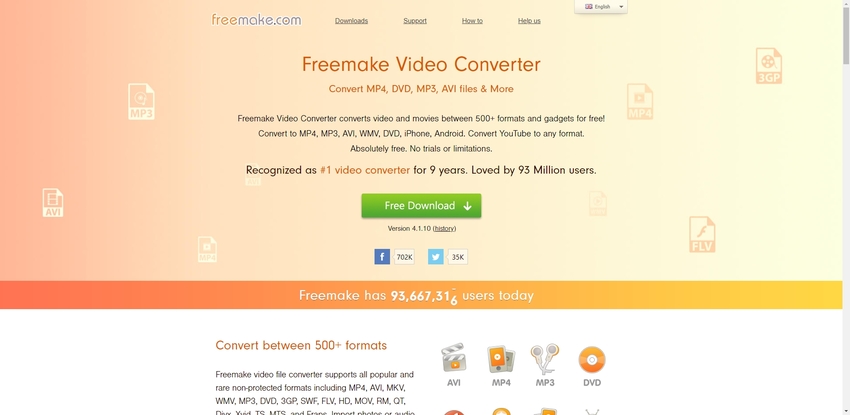
Comment ajouter des sous-titres à un AVI dans Freemake Video Converter ?
Étape 1. Télécharger et ajouter des vidéos AVI à Freemake Video Converter
Installez le logiciel sur votre ordinateur Windows et exécutez-le. Cliquez ensuite sur +Vidéo et sélectionnez les films de l'ordinateur.
Étape 2. Trouver l'option sous-titres
Après avoir ajouté la vidéo AVI, regardez le début du film et recherchez Pas de sous-titres, qui est disponible sur le côté droit des paramètres audio. Cliquez sur ce bouton et sélectionnez le fichier de sous-titres à partir d'un ordinateur. Après avoir ajouté le fichier de sous-titres, vous verrez un bouton de ciseaux sur lequel vous pourrez cliquer pour prévisualiser les sous-titres ajoutés.
Étape 3. Choisir le format de sortie vidéo
Une fois les sous-titres ajoutés, vous devez fermer l'option d'édition, et enfin, vous devez sélectionner le format de sortie.
Étape 4. Intégrer des sous-titres à une vidéo AVI
Sélectionnez ensuite le dossier de sortie de vos fichiers et cliquez enfin sur le bouton Convertir. Les sous-titres seront désormais intégrés à vos vidéos AVI. Voici comment ajouter des sous-titres à AVI gratuitement en utilisant le convertisseur vidéo Freemake.
Résumé
Voici quelques-uns des meilleurs programmes gratuits et payants pour ajouter des sous-titres à AVI, qui vous permettent de mettre à jour les sous-titres de vos fichiers audio et vidéo. Ces programmes ont tous des caractéristiques et des fonctionnalités différentes, ce qui vous permet de choisir celui qui correspond le mieux à vos besoins. Si vous êtes satisfait de notre liste et des applications, vous pouvez commenter ci-dessous et dire si ces programmes ont fonctionné pour vous. En ce qui concerne la facilité d'utilisation et la richesse des fonctionnalités, nous avons trouvé que Wondershare UniConverter était le meilleur programme.




